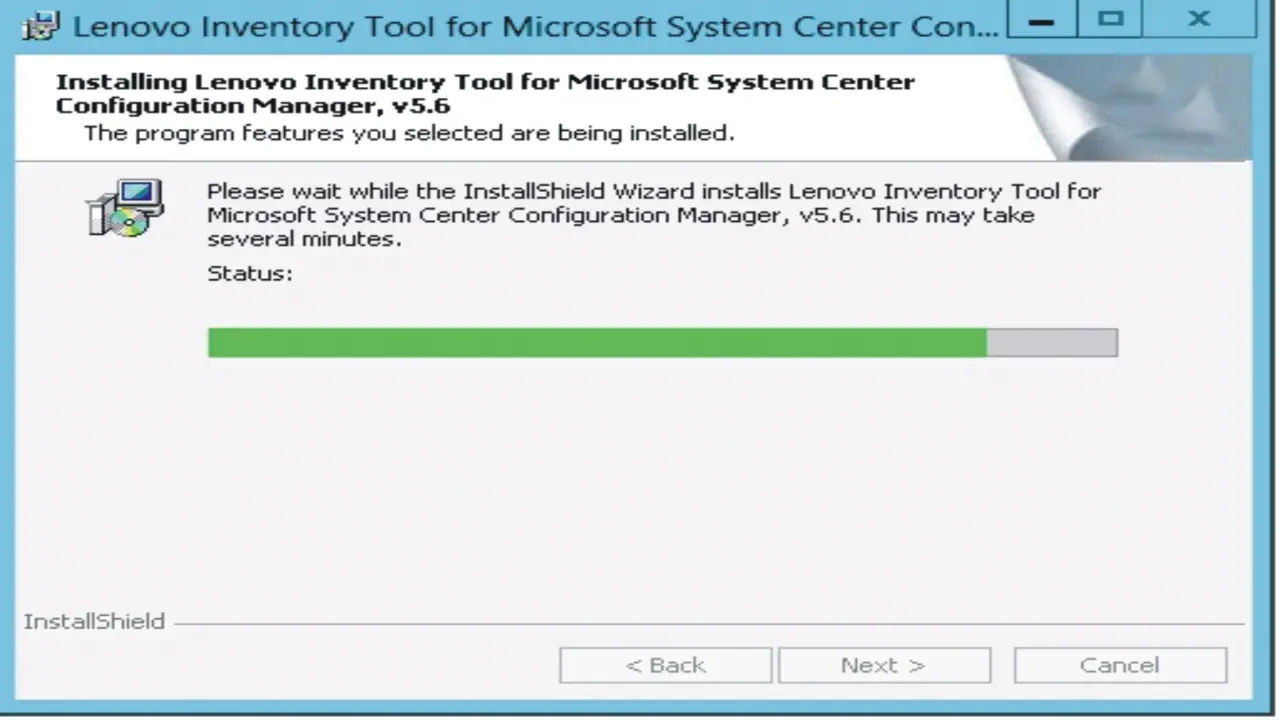Cara Menginstal Aplikasi di Laptop Windows 10
Apakah kalian ingin menginstal aplikasi baru di laptop Windows 10? Langkah-langkahnya sangat mudah! Dengan panduan ini, kalian dapat menginstal aplikasi dengan cepat dan efisien.
Sebelum kita membahas panduan lengkap tentang cara menginstal aplikasi di laptop Windows 10, pertama-tama kita akan membahas persyaratan sistem yang perlu kalian penuhi untuk menginstal aplikasi baru.
Poin Kunci:
- Cara menginstal aplikasi di laptop Windows 10 adalah dengan mengikuti panduan ini.
- Sebelum menginstal aplikasi, pastikan persyaratan sistem terpenuhi.
- Panduan ini akan membahas langkah-langkah mendownload dan menginstal aplikasi di laptop Windows 10.
- Terdapat tips untuk menginstal aplikasi dengan efisien, serta cara memecahkan masalah dan menjaga keamanan saat menginstal aplikasi.
- Dengan mengikuti panduan ini, kalian dapat meningkatkan kinerja laptop dan memaksimalkan penggunaan aplikasi di Windows 10.
Daftar isi
- Persyaratan Sistem untuk Menginstal Aplikasi di Laptop Windows 10
- Cara Download Aplikasi di Laptop Windows 10
- Cara Menginstal Aplikasi di Laptop Windows 10
- Tips Menginstal Aplikasi di Laptop Windows 10 agar Lebih Efisien
- Memecahkan Masalah yang Mungkin Muncul saat Menginstal Aplikasi di Laptop Windows 10
- Menjaga Keamanan saat Menginstal Aplikasi di Laptop Windows 10
- Kesimpulan
Persyaratan Sistem untuk Menginstal Aplikasi di Laptop Windows 10
Sebelum menginstal aplikasi di laptop Windows 10, kalian perlu memeriksa persyaratan sistem agar aplikasi dapat bekerja dengan baik. Berikut adalah langkah-langkah dan cara mengecek spesifikasi laptop Windows 10.
Memeriksa Versi Windows 10
Pastikan laptop Windows 10 kalian memiliki versi terbaru untuk mendukung instalasi aplikasi. Untuk memeriksa versi Windows 10, ikuti langkah-langkah berikut:
- Buka menu "Start" di sudut kiri bawah layar kalian.
- Klik "Settings" (ikon gigi) di menu tersebut.
- Pilih "System".
- Pilih "About".
- Periksa informasi pada "Windows specifications" dan pastikan versi sistem operasi kalian adalah Windows 10 terbaru.
Memeriksa Spesifikasi Laptop
Setiap aplikasi memiliki persyaratan spesifikasi hardware dan software yang berbeda-beda. Pastikan laptop Windows 10 telah memenuhi persyaratan yang dibutuhkan oleh aplikasi yang akan kalian instal. Kalian dapat memeriksa spesifikasi laptop dengan cara:
- Buka menu "Start".
- Klik "Settings".
- Pilih "System".
- Pilih "About".
- Pilih "Device specifications" untuk memeriksa spesifikasi hardware laptop, dan "Windows specifications" untuk memeriksa versi Windows 10 di laptop.
Memperbarui Driver
Driver memainkan peran penting dalam kinerja laptop dan aplikasi. Pastikan driver laptop selalu kalian perbarui agar aplikasi dapat berfungsi dengan baik. Untuk memperbarui driver, kalian dapat melakukan cara update driver di laptop
- Buka menu "Start".
- Klik "Device Manager".
- Pilih kategori hardware yang ingin kalian perbarui.
- Klik "Update driver".
- Pilih "Search automatically for updated driver software".
- Ikuti panduan untuk menyelesaikan proses pembaruan.
Dengan memeriksa dan memenuhi persyaratan sistem di atas, kalian siap menginstal aplikasi-aplikasi yang kalian inginkan di laptop Windows 10. Adapun langkah-langkah menginstal aplikasi akan Tekno Jempol bahas pada bagian selanjutnya.
Cara Download Aplikasi di Laptop Windows 10
Setelah memahami persyaratan sistem pada bagian sebelumnya, kalian sekarang sudah siap untuk mendownload aplikasi baru di laptop Windows 10. Berikut adalah cara mendownload aplikasi di laptop Windows 10:
- Buka Microsoft Store di laptop kalian.
- Cari aplikasi yang ingin kalian download menggunakan fitur pencarian Store.
- Pilih aplikasi yang ingin kalian download dan klik tombol "Beli" atau "Unduh".
- Jika aplikasi berbayar, kalian akan diminta untuk memasukkan detail pembayaran aplikasi tersebut.
- Tunggu hingga proses download selesai. Lama waktu download tergantung pada ukuran aplikasi dan kecepatan internet kalian.
Selain dari Microsoft Store, kalian juga dapat mendownload aplikasi dari website resmi pengembang aplikasi tersebut. Namun, pastikan untuk memilih website resmi dan menghindari website yang tidak terpercaya yang dapat membahayakan laptop kalian.
Tips: Pastikan laptop kalian terhubung ke jaringan Wi-Fi yang stabil saat mendownload aplikasi di Microsoft Store agar proses download berjalan dengan lancar.
Dengan mengikuti langkah-langkah tersebut, kalian dapat dengan mudah mendownload aplikasi baru di laptop Windows 10. Langkah selanjutnya adalah menginstal aplikasi tersebut di laptop kalian, yang akan Tekno Jempol bahas pada bagian selanjutnya.
Cara Menginstal Aplikasi di Laptop Windows 10
Setelah selesai mendownload aplikasi di laptop Windows 10, langkah selanjutnya adalah menginstalnya. Berikut adalah tutorial menginstal aplikasi di laptop Windows 10:
- Buka file instalasi aplikasi yang telah kalian download pada langkah sebelumnya.
- Setelah file terbuka, klik "Run" atau "Jalankan". Jika muncul peringatan keamanan, klik "Yes" atau "Ya".
- Ikuti instruksi yang muncul pada layar. Biasanya kalian perlu menyetujui syarat dan ketentuan, memilih lokasi penyimpanan, dan menekan tombol "Install" atau "Instal".
- Tunggu beberapa saat hingga proses instalasi selesai. Jangan tutup jendela instalasi selama proses berlangsung.
- Setelah proses selesai, klik "Finish" atau "Selesai".
Itulah tutorial menginstal aplikasi di laptop Windows 10. Jika menginstal aplikasi yang kompleks atau membutuhkan konfigurasi tambahan, kalian mungkin perlu membaca panduan penggunaan atau mencari bantuan teknis.
Tips Menginstal Aplikasi di Laptop Windows 10 agar Lebih Efisien
Setelah memahami langkah-langkah dasar untuk menginstal aplikasi di laptop Windows 10, ada beberapa tips yang dapat membantu kalian menginstal aplikasi dengan lebih efisien:
- Pastikan kalian selalu mengunduh aplikasi dari situs resmi atau dari toko aplikasi di Windows Store. Jangan pernah mengunduh dari situs yang tidak kalian kenal karena bisa membahayakan keamanan laptop.
- Pastikan aplikasi yang ingin kalian instal sesuai dengan spesifikasi laptop agar tidak terjadi masalah saat penginstalan.
- Sebelum menginstal aplikasi, pastikan kalian membaca ulasan pengguna terlebih dahulu. Ini dapat membantu kalian menentukan apakah aplikasi tersebut cocok dengan kebutuhan atau tidak.
- Pastikan kalian membaca izin aplikasi sebelum menginstal. Ini akan membantu kalian memahami informasi yang dikumpulkan oleh aplikasi dan memastikan keamanan data pribadi.
- Terlalu banyak aplikasi dapat membebani kinerja laptop. Pastikan kalian hanya menginstal aplikasi yang benar-benar kalian perlukan dan sering kalian gunakan.
Ketika menginstal aplikasi, pastikan kalian selalu memperhatikan keamanan dan kinerja laptop.
Dengan mengikuti beberapa tips ini, kalian dapat menginstal aplikasi di laptop Windows 10 dengan lebih efisien dan memastikan keamanan serta kinerja laptop tetap terjaga.
Memecahkan Masalah yang Mungkin Muncul saat Menginstal Aplikasi di Laptop Windows 10
Saat menginstal aplikasi di laptop Windows 10, mungkin kalian mengalami beberapa masalah teknis dan kesalahan yang tidak terduga. Untuk mengatasi masalah ini, kalian dapat mengikuti beberapa langkah berikut:
- Pastikan Koneksi Internet Stabil. Koneksi Internet yang tidak stabil dapat menyebabkan masalah saat mengunduh dan menginstal aplikasi. Pastikan kalian terhubung ke jaringan yang stabil untuk menghindari kesalahan saat mengunduh dan menginstal aplikasi di laptop Windows 10.
- Periksa Ruang Penyimpanan di Laptop. Saat mengunduh dan menginstal aplikasi, pastikan kalian memiliki ruang penyimpanan yang cukup di laptop. Jika ruang penyimpanan terbatas, kalian bisa melakukan pembersihan partisi penyimpanan sebelum mengunduh aplikasi baru.
- Perbarui Windows 10. Memperbarui sistem operasi Windows 10 kalian secara teratur dapat membantu mengatasi masalah teknis yang mungkin terjadi saat menginstal aplikasi. Coba cara update Windows 10 ke versi terbaru.
- Cek Kompatibilitas Aplikasi dengan Sistem Operasi. Beberapa aplikasi mungkin tidak kompatibel dengan sistem operasi Windows 10. Pastikan aplikasi yang ingin kalian instal sesuai dengan versi sistem operasi Windows 10 yang terpasang. Kalian dapat memeriksa informasi kompatibilitas aplikasi pada situs web pengembang sebelum mengunduh dan menginstal aplikasi.
- Restart Laptop kalian. Saat menginstal aplikasi di laptop Windows 10, kadang-kadang masalah teknis mungkin terjadi karena beberapa program yang masih berjalan di latar belakang. Restart laptop kalian sebelum menginstal aplikasi untuk menghindari kesalahan teknis yang tidak diinginkan.
Dengan mengikuti langkah-langkah di atas, kalian dapat memecahkan masalah yang mungkin muncul saat menginstal aplikasi di laptop Windows 10. Namun, jika masalah masih berlanjut, kalian dapat mencari dukungan teknis dari situs web pengembang aplikasi atau dari teknisi yang terkait.
Menjaga Keamanan saat Menginstal Aplikasi di Laptop Windows 10
Saat menginstal aplikasi di laptop Windows 10 kalian, penting untuk memastikan keamanannya. Ada risiko terkait dengan menginstal aplikasi yang tidak aman, termasuk kehilangan data, kerusakan sistem, dan bahkan serangan virus. Untuk menghindari hal ini, berikut beberapa tips yang dapat kalian lakukan:
- Pastikan kalian hanya mendownload aplikasi dari sumber terpercaya, seperti Microsoft Store dan situs web resmi dari pengembang aplikasi. Jangan mendownload aplikasi dari situs web yang mencurigakan atau tidak kalian kenal, karena mereka dapat mengandung malware atau virus.
- Selalu pastikan bahwa sistem laptop kalian memenuhi persyaratan aplikasi sebelum menginstalnya. Jika aplikasi memerlukan spesifikasi tertentu yang tidak tersedia pada laptop kalian, itu dapat menyebabkan masalah dan mengganggu kinerja laptop.
- Perbarui sistem operasi dan aplikasi secara teratur agar tetap aman dan stabil dalam penggunaannya. Sistem dan aplikasi yang tidak kalian perbarui dapat menjadi rentan terhadap serangan virus atau malware.
- Sebelum menginstal aplikasi, pastikan untuk membaca ulasan dan tanggapan pengguna. Hal ini dapat membantu menentukan apakah aplikasi tersebut aman dan handal.
- Pastikan laptop kalian sudah memiliki program antivirus yang terbaru. Tujuannya agar dapat membantu melindungi laptop kalian dari serangan virus dan malware yang mungkin terjadi saat menginstal aplikasi.
Dengan mengikuti tips di atas, kalian dapat memastikan bahwa laptop Windows 10 aman saat menginstal aplikasi. Meskipun ada risiko terkait dengan menginstal aplikasi, penggunaan tips di atas dapat membantu mengurangi risiko dan menjaga kinerja laptop kalian dalam penggunaan sehari-hari.
Kesimpulan
Setelah membaca panduan lengkap ini, sekarang kalian memiliki pengetahuan yang lebih baik tentang cara menginstal aplikasi di laptop Windows 10. Kalian dapat merasa percaya diri dan siap untuk melakukan download dan instalasi aplikasi baru di laptop.
Ingatlah untuk selalu memeriksa persyaratan sistem sebelum mendownload dan menginstal aplikasi baru di laptop Windows 10. Pastikan juga untuk mengikuti langkah-langkah tutorial di atas dengan hati-hati.
Jangan lupa untuk menggunakan tips yang disebutkan di bagian tips menginstal aplikasi di laptop Windows 10 untuk membantu kalian menginstal aplikasi dengan lebih efisien dan menjaga keamanan laptop.
Jadi, sekarang kalian siap untuk meningkatkan kinerja laptop dengan menginstal aplikasi terbaru! Ikuti panduan ini dan nikmati pengalaman menginstal aplikasi di laptop Windows 10 yang mudah dan aman.